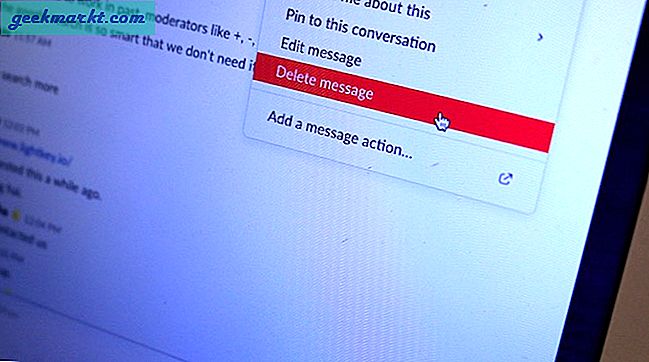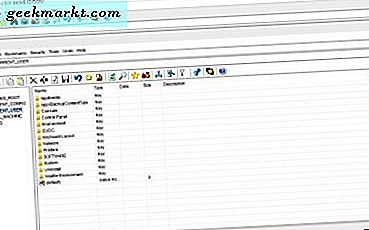Enten du er på farten eller jobber hjemmefra, er skanning og opplasting av dokumenter en del av det daglige arbeidet. Det er mange måter å skanne et dokument på iPhone, alt fra den opprinnelige Notes-appen til tredjepartstilbud, men det å velge riktig kan være forvirrende. Vi har alle forskjellige behov, og det finnes ikke en løsning som passer alle størrelser. Ikke bekymre deg, jeg har laget en liste over de beste skanneappene for iPhone som passer dine behov. La oss sjekke dem ut.
1. Notes-app (forhåndsinstallert)
Notes-appen som er forhåndslastet på iPhone har en funksjonell dokumentskanningsfunksjon. Selv om det er veldig grunnleggende, kan du enkelt skanne et dokument, trimme kantene for å gjøre det kvadratisk og dele det som en PDF. Ganske enkelt trykk lenge på Notes-appikonet på startskjermen og velg 'Skann dokument'. Det som er bra med å bruke denne appen, er at du kan legge til dokumenter i PDF-filen hvor som helst i fremtiden, noe som gjør det praktisk å supplere et dokument. Du kan imidlertid ikke kommentere PDF-filer med denne appen.
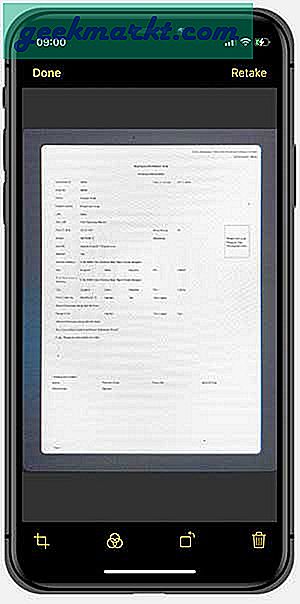
2. Adobe Scan
Mens Notes-appen er bra, trenger du en bedre designet app for å skanne dokumenter profesjonelt hvis du vil skanne dokumenter for jobb. Adobe Scan tilbyr en dedikert kameragrensesnitt for å skanne forskjellige typer dokumenter. Du kan skanne visittkort, brevmateriale, skjemaer, tavle og normale dokumenter ved å skyve alternativet, og appen vil automatisk gjenkjenne kantene og fange dokumentet. Du kan til og med skanne en mengde dokumenter på en gang.
Appen har også et alternativ for å omorganisere, beskjære, rotere, farge, endre størrelse og til og med rydde opp i dokumentene dine. Etter at du har polert dokumentet, kan du lagre det som en PDF på iPhone. Det er ingen fancy abonnementer eller kjøp, og du kan bare begynne å bruke appen med en gang. Den er tilgjengelig på App Store gratis, noe som gjør den til en av beste skanningsappene for iPhones.
Skaff deg Adobe Scan (gratis)
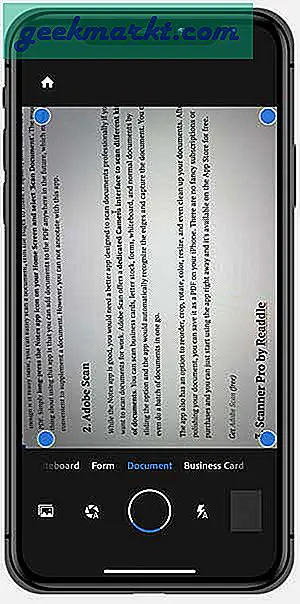
3. Scanner Pro av Readdle
Scanner Pro er en avansert skanneapp for iPhone utviklet med tanke på profesjonelle. I tillegg til muligheten til å skanne dokumenter og forbedre kontrasten, lar appen deg også konverter utskriftsteksten til redigerbar tekst ved hjelp av OCR. Ikke bare det, den støtter mer enn 25 språk, noe som gjør det praktisk å trekke ut tekst fra dokumenter på forskjellige språk.
Du kan redigere den genererte PDF-filen ved å skanne flere dokumenter, legge til merknader og gi nytt navn til filen. Det som er bra med Scanner Pro er at den lar deg lagre alt arbeidet ditt på iCloud, som deretter kan synkroniseres til alle Apple-enhetene dine. Scanner Pro er en betalt app med en abonnementspris på $ 25 / år, og du kan sjekke appen med en syv dagers gratis prøveperiode. Men hvis du ikke bryr deg om disse avanserte funksjonene, kan du få Scanner Mini som egentlig gjør den samme jobben som Scanner Pro, men kun koster $ 3,99 som et engangskjøp.
Få Scanner Pro (gratis kjøp i appen)
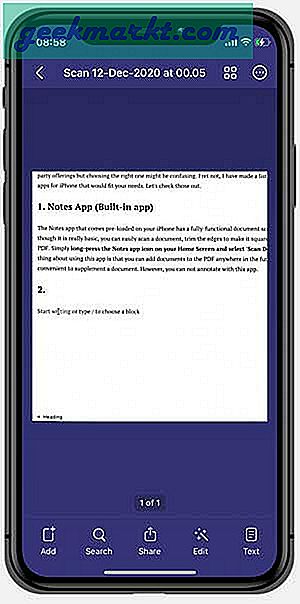
4. Skanner-app
Scanner App er en utrolig populær app for skanning av dokumenter, og den inneholder mange funksjoner som gjør denne appen verdt. Kameraets grensesnitt er tilpasset for å fange ID-er, pass, dokumenter osv., Og appen oppdager automatisk sidens kant og skanner dokumentet umiddelbart. Navnet er så uintuitivt skjønt.
Sammen med standard redigeringsverktøy som lysstyrkejustering, OCR, kantretting osv., Skiller signaturfunksjonen seg ut. Som du kan lage en digital signatur og effektivt signere dokumentene på farten. Scanner-appen er en abonnementsbasert app som tilbyr mange intuitive funksjoner for $ 3,99 / mnd.
Få skannerapp (gratis kjøp i app)
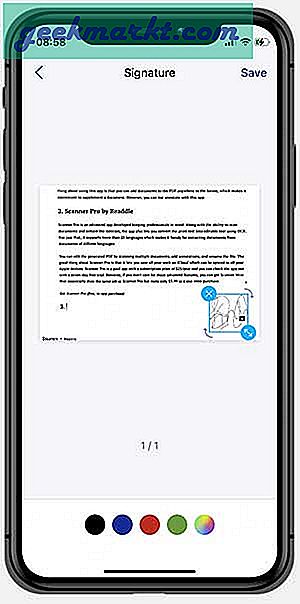
5. PhotoScan
PhotoScan er en interessant skannerapp for iPhone av Google som lar deg i stedet for å skanne dokumenter skann bilder og polaroider. Hvis du noen gang har prøvd å fange en polaroid på iPhone, vil du vite hvor mye gjenskinn du får i det endelige resultatet. Denne appen bruker beregningsmagi og lar deg digitalisere øyeblikkene effektivt uten gjenskinn.
Det fungerer ved å ta bildet fra forskjellige sider / vinkler og sy det sammen for å lage et feilfritt bilde. Appen er gratis og har ingen kjøp i appen.
Få PhotoScan (gratis)

6. Tekstfangst
Tekstfangst er appen du får når du bare vil skanne dokumenter for teksten. Ved hjelp av OCR, denne skanningsappen for iPhone trekker ut all utskrevet tekst fra et dokument og konverterer den til redigerbar tekst. Det ville være nyttig når du digitaliserte notatene dine. Du kan enten ta et bilde ved hjelp av iPhone-kameraet eller velg et hvilket som helst bilde som er lagret på enheten.
Når du har teksten, kan du lese den av appen, oversette til et annet språk, redigere for å fikse feil, kopiere til utklippstavlen og dele den med andre enheter. Tekstfangst er gratis, men du må låse opp funksjonene med et engangskjøp på $ 2,99.
Få tekstfangst (gratis, $ 2,99)
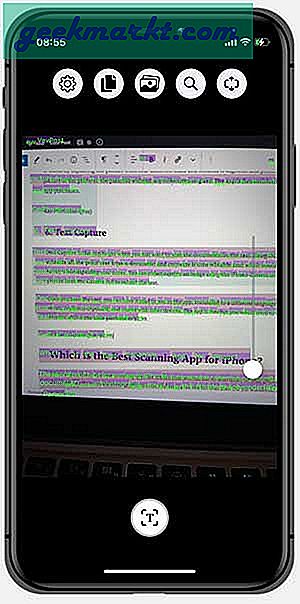
Hvilke er de beste skanningsappene for iPhone?
Dette var noen av de beste skanningsappene for iPhone du kan bruke til å skanne dokumenter, pakke ut og redigere tekst, lage PDF-filer, kommentere dem og til og med jobbe med bilder. Det være seg et dokument, en ID eller et gammelt fotografi, du kan finne en app på listen. For eksempel kan du bruke Tekstfangst til å trekke ut tekst fra et utskrevet dokument og kopiere den til din iPhone og datamaskin, PhotoScan lar deg digitalisere bilder, og Scanner er en multifunksjons dokumentskanner for profesjonelle. Hvilken app bruker du mest? Gi meg beskjed på Twitter.
Må lese: Slik kommenterer og signerer du PDF-ene på iPhone